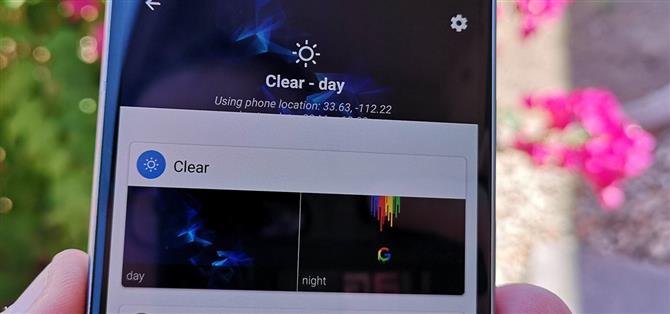Возможно, самое лучшее в Android — это бесконечное количество настроек, которые вы можете добавить на свое устройство. От пакетов значков до пользовательских пусковых установок и даже пользовательских ПЗУ действительно есть что-то для всех. Один из самых популярных вариантов среди энтузиастов Android — это добавление темной темы в системе. Методы для этого меняются, но теперь вы можете автоматизировать этот процесс благодаря Android Oreo.
Android 8.1 представила общесистемную темную тему, которая срабатывает при переключении на темные обои. Это открывает прекрасную возможность запуска легкой темы в дневное время с темной темой в ночное время. Единственным препятствием для этого является то, что вам нужен способ автоматизировать переход с ярких обоев, когда солнце выходит, на более темные обои, когда наступает солнце.
Это может быть немного связано с тем, что вы должны опросить точные данные о восходе и закате для вашего конкретного города, иначе вам придется корректировать время и время летнего времени в течение года. К счастью, есть замечательное приложение, которое обрабатывает все эти вычисления и позволяет вам воспользоваться преимуществами.
требование
- Android 8.1 или выше
Шаг 1: Установите Smart Wallpaper
Smart Wallpaper — это приложение, которое изменяет ваши обои на основе нескольких динамических условий, включая каждый месяц или день недели. Многие из условий основаны на погоде, но это также включает возможность менять обои на восходе солнца на закате каждый день. Чтобы начать, откройте приложение бесплатно в Play Маркете.
- Установите смарт-обои бесплатно в Google Play Store

Шаг 2. Включение разрешений для приложения.
Открыв приложение и пройдя через вводные экраны всплеска, вам нужно будет предоставить некоторые разрешения для правильного функционирования этого метода. Для доступа к хранилищу требуется первое необходимое разрешение. Это необходимо для поиска обоев на вашем устройстве. Нажмите на кнопку «Активировать», затем «Разрешить».



Затем нажмите на заголовок «Погода» на главном экране приложения. В этом меню вы увидите баннер, предупреждающий вас о том, что необходимы разрешения на размещение. Нажмите оранжевый баннер, затем «Разрешить», чтобы разрешить разрешения на размещение.


Шаг 3: Включите различные обои для ночи
Оставаясь в меню «Погода», коснитесь настроек cog в верхнем правом углу и включите разные обои на ночь, нажав опцию в верхней части списка. Включение этого параметра открывает параметр чуть ниже, чтобы определить время восхода и захода солнца.
Нажмите «Ночное и дневное время», затем выберите параметр, чтобы определить время восхода и захода солнца из ваших данных о местоположении. Этот параметр гарантирует, что ваши обои меняются, когда в вашем районе начинается ночное время. Если вы предпочитаете не использовать местоположение, вы также можете вручную установить время для изменения обоев с дня на ночь.



Шаг 4: выберите изображение по умолчанию
Smart Wallpaper позволяет вам точно настроить обои для всех типов погоды, но лучше всего устанавливать обои по умолчанию, которые берут верх, если вы решите не устанавливать четкое изображение для каждого условия. Это будут ваши дневные обои.
Еще раз в меню «Погода» коснитесь настроек в верхнем правом углу и нажмите «Изображение по умолчанию», чтобы выбрать обои из галереи.
Шаг 5: выберите изображения для общих условий погоды (необязательно)
Возвращаясь к домашней странице погоды, вы можете установить пользовательские обои для дня и ночи и каждого отдельного погодного условия. В зависимости от того, где вы живете, может не потребоваться установка пользовательских обоев для каждого условия. Например, в моем родном городе Феникс, Аризона, мы редко получаем снег или туман. Я решил установить обои для условий, наиболее распространенных для моей области, в редком случае произойдет одно из других условий, которое примет образ по умолчанию.



Шаг 6: Наслаждайтесь автоматическим днем Ночные темы
После того, как вы выполните вышеуказанные шаги, ваш Android-телефон переключится на темные обои на закате, поэтому переключит телефон в темный режим. Вы увидите эффекты на главном экране в ящике приложений и в фоновых папках, и вы также увидите разницу на панели быстрого доступа. Когда дневные хиты, все эти элементы будут автоматически возвращаться к их более низким значениям по умолчанию.



Метод, основанный на погоде, не единственный вариант, доступный в Smart Wallpaper. Вы можете осуществить одно и то же изменение дня и ночи, используя день недели или месяц года. Если вы предпочитаете использовать один из этих методов, выполните те же действия, что и выше, из соответствующего меню в «Умных обоях» (день или месяц).